CAD中怎样绘制指定边长的图形?
返回CAD中怎样绘制指定边长的图形?
CAD是目前比较专业的绘图软件之一,CAD中具有各种各样的工具可以满足各式图形的绘制需求,让用户能够绘制出精确的图纸作品。一般情况下,我们需要的图形都是有指定尺寸的。对于指定边长的图形的绘制相信还有许多小伙伴还不太熟悉,那么下面小编就以边长24的六边形为例来给大家介绍绘制指定边长的图形的操作方法,具体操作教程如下:
1. 首先,打开40001百老汇CAD软件,进入绘图区域,点击左侧直线工具,按照命令行指示输入:l,24,0。回到绘图区域,单击鼠标右键选择放弃,这样就绘制出一条24mm的直线,如下图:
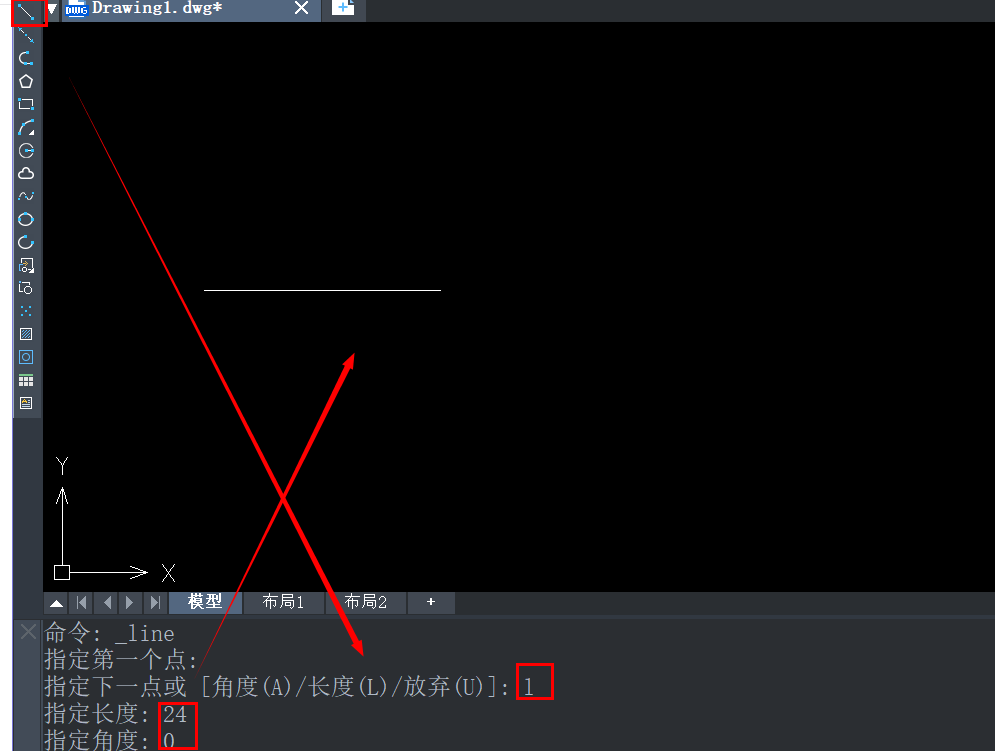
2. 点击左侧工具栏的多边形工具,接着在命令行中输入:6,并按下回车键,再选择正多边形的边输入:e,回车。选择直线的右侧端点。
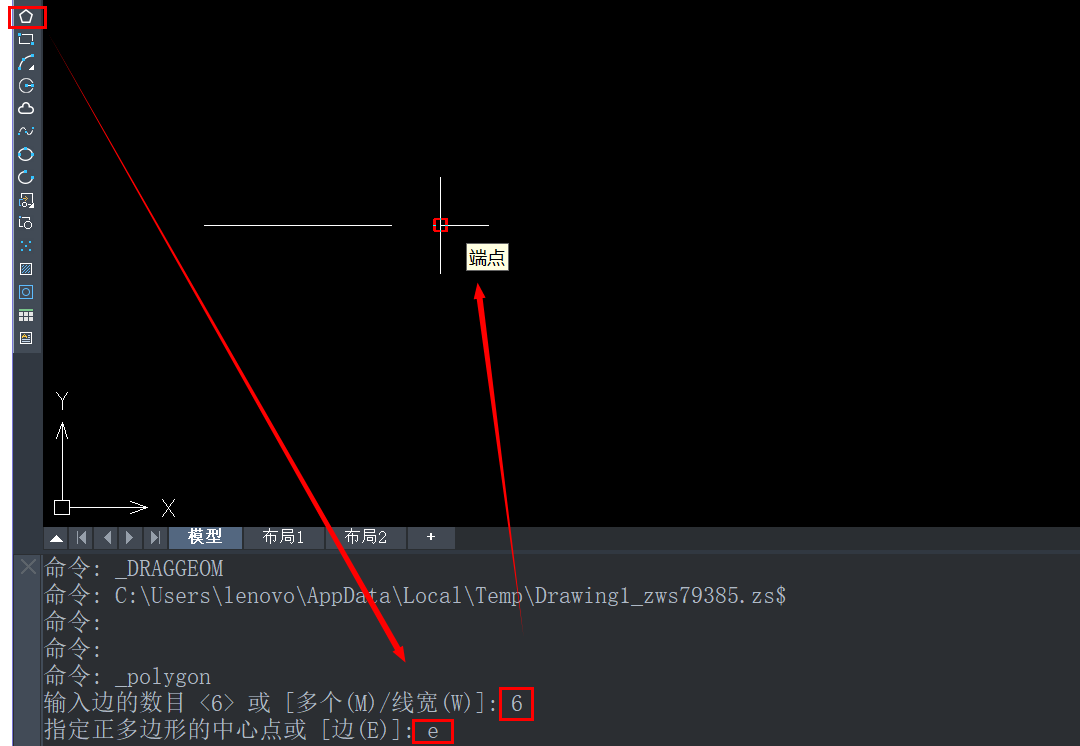
3.最后回到绘图区域,将六边形的边长对准直线的左侧端点,这样一个边长24mm的六边形就绘制出来啦!如下图:
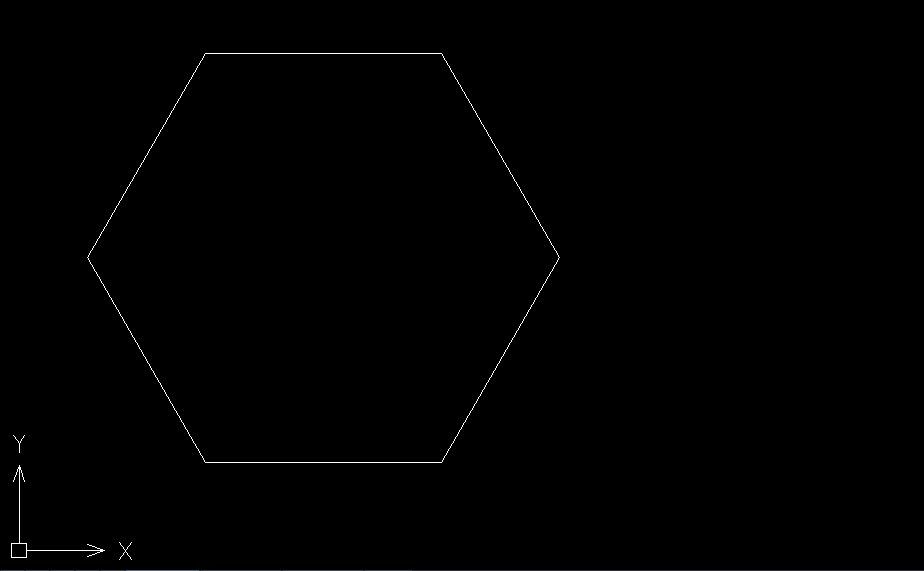
以上就是CAD中指定边长的图形的绘制教程,小伙伴们可以参考上面的操作步骤,尝试绘制其他的图形哦。希望能够帮助到大家。更多精彩CAD教程敬请关注40001百老汇CAD官网,小编将持续更新推送,丰富教程内容不要错过哦。
推荐阅读:CAD
推荐阅读:如何解决CAD中填充图形不显示?


























